השימוש בחבילת הגלישה הוא יקר, במיוחד במקומות שבהם העלויות של חבילות הגלישה לא נגישות לכולם. משתמשי Android צריכים להיות מסוגלים לצמצם את השימוש בנתונים או לחסום אותו לחלוטין באפליקציות. התכונה 'חוסך נתונים' בגרסה Android 7.0 מספקת את הפונקציונליות הזו למשתמש.
המשתמש יכול להפעיל או להשבית את התכונה חוסך הנתונים. מפתחי אפליקציות צריכים להשתמש ב-API חדש כדי לבדוק אם מצב חיסכון הנתונים מופעל. אם ההגדרה הזו מופעלת, מפתחי האפליקציה יכולים לטפל במצב בצורה חלקה על ידי התאמת האפליקציות שלהם לגישה מוגבלת לנתונים או ללא גישה לנתונים.
משתמשי הקצה נהנים מהשינוי כי הם יכולים לקבוע לאילו אפליקציות תהיה גישה לנתונים ברקע ולאילו אפליקציות תהיה גישה לנתונים רק כשהן פועלות בחזית. כך מובטח חילוף נתונים רצוי ברקע כשחוסך הנתונים מופעל לפי שליטת המשתמש.
הטמעה
מכיוון שחיסכון בנתונים הוא תכונה בפלטפורמה, יצרני המכשירים מקבלים את הפונקציונליות הזו כברירת מחדל עם גרסת N. אפשר למצוא את קובצי המקור בנתיב הבא:
packages/apps/Settings/src/com/android/settings/datausage
ממשק ההגדרות
ממשק משתמש להגדרות ברירת המחדל של חוסך הנתונים מסופק ב-Android Open Source Project (AOSP). דוגמאות מופיעות בצילומי המסך שלמטה.
צילומי המסך האלה מראים את השימוש במצב חוסך הנתונים.
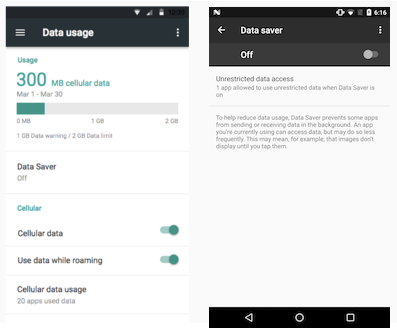
איור 1. הפעלה או השבתה של חוסך הנתונים
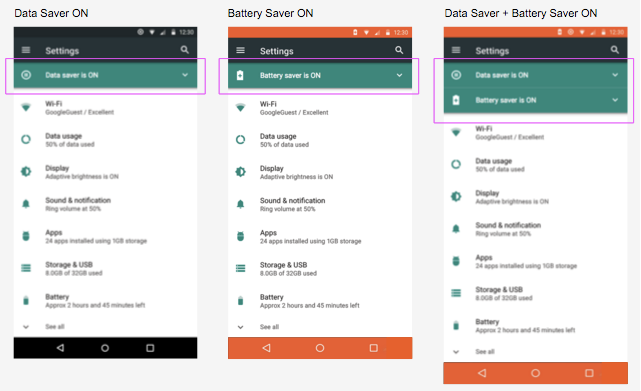
איור 2. כשמצב החיסכון בסוללה וחוסך הנתונים מופעלים
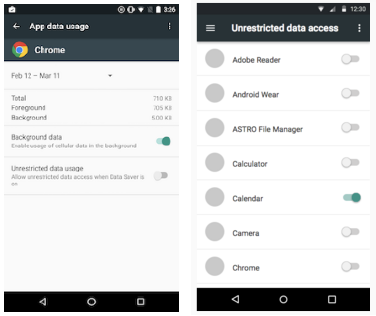
איור 3. מסך השימוש בנתונים של אפליקציה ספציפית: הגדרות > אפליקציות > שימוש בנתונים
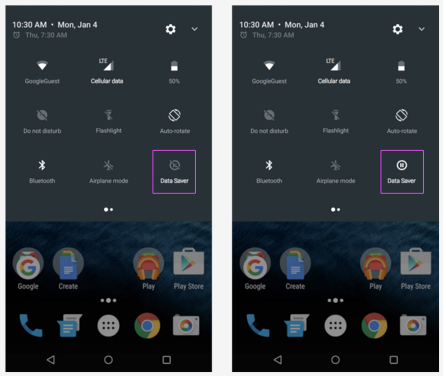
איור 4. המצבים של חוסך הנתונים בתפריט ההגדרות המהירות
אפליקציות
חשוב: אסור למפתחי מכשירים להוסיף אפליקציות לרשימת ההיתרים. גם אם הם עושים זאת, המשתמשים יכולים להסיר אותם. הכללת אפליקציות אחרות מחייבת את המשתמשים להחליט על אילו אפליקציות להחיל את חוסך הנתונים.
כל מפתחי האפליקציות חייבים לפעול להטמעת תכונת חיסכון הנתונים, כולל יצרני ציוד מקורי (OEM) וספקי סלולר עם אפליקציות שנטענו מראש. הוראות למפתחי אפליקציות לגבי זיהוי ומעקב אחר מצבי חיסכון בנתונים זמינות במאמר חיסכון בנתונים ב-developer.android.com. פרטים נוספים שיכולים לעזור לשותפים מופיעים בקטעים הבאים.
כדי לבצע אופטימיזציה למצב חיסכון בחבילת הגלישה, האפליקציות צריכות:
- הסרה של תמונות מיותרות
- שימוש ברזולוציה נמוכה יותר לתמונות שנותרו
- שימוש בסרטון עם קצב העברת נתונים נמוך יותר
- הפעלת חוויות 'לייט' קיימות
- דחיסת נתונים
- התחשבות בסטטוס של רשת בחיוב לפי צריכת נתונים לעומת רשת ללא חיוב לפי צריכת נתונים גם כשחוסך הנתונים מושבת
לעומת זאת, כדי שהאפליקציות יפעלו בצורה טובה עם Data Saver, הן לא צריכות:
- הפעלה אוטומטית של סרטונים
- שליפה מראש של תוכן או קבצים מצורפים
- הורדת עדכונים או קוד
- לבקש להוסיף לרשימת ההיתרים, אלא אם נתונים ברקע הם באמת חלק מהפונקציונליות העיקרית
- הוספה לרשימת ההיתרים כרישיון לשימוש ביותר רוחב פס
אימות
כדי לוודא שהגרסה של התכונה פועלת כמצופה, אפשר להריץ את בדיקת ה-CTS הבאה:
com.android.cts.net.HostsideRestrictBackgroundNetworkTests
בנוסף, אפשר להשתמש בפקודות adb כדי לבצע בדיקות באופן ידני. לשם כך, קודם מריצים את הפקודה הבאה כדי לראות את כל האפשרויות הזמינות:
adb shell cmd netpolicy
לדוגמה, הפקודה הזו מחזירה את מספרי ה-UID של האפליקציות שנמצאות ברשימת ההיתרים:
adb shell cmd netpolicy list restrict-background-whitelist

